
Közzétett

Ha Java-t használ a Mac-en, tudnia kell, hogy hol van telepítve a Java. Ismerje meg, hogyan állíthatja be a JAVA_HOME-ot Mac számítógépen.
A Java egy nagyon népszerű programozási nyelv és platform, amelyet szoftverek futtatására használnak, kezdve a számítógépeken és a játék konzolok okostelefonokhoz és műholdas navigációs rendszerekhez. A Mac-en futó alkalmazások is használják.
Ezen alkalmazások némelyike egy környezeti változó amely arra a helyre irányít, ahol a Java telepítve volt. Ahhoz, hogy ezek az alkalmazások a várt módon futhassanak, előfordulhat, hogy be kell állítania a JAVA_HOME-ot, hogy a megfelelő helyre mutasson. A változó segítségével megadhatja azt is, hogy a Java melyik verzióját használja, ha egynél több verziója van telepítve.
Így állíthatja be a JAVA_HOME-ot Mac számítógépen.
Mi a JAVA_HOME Mac gépen?
JAVA_HOME egy környezeti változó, amely megmondja a Mac számára, hogy hol van telepítve a Java. Ha több telepítése van, a JAVA_HOME segítségével is meghatározhatja, hogy melyik verziót használja.
Egyes alkalmazások e változó nélkül is működhetnek, de előfordulhat, hogy mások nem a várt módon működnek, amíg a JAVA_HOME nincs beállítva. Ha ez a helyzet, manuálisan kell beállítania a JAVA_HOME-ot Mac számítógépén, hogy a használni kívánt JDK-ra mutasson.
Hogyan állapítható meg, hogy melyik shell-t használja a Mac rendszeren
A JAVA_HOME beállításának módja Mac rendszeren a terminálban használt alapértelmezett shelltől függően eltérő lehet. Ez általában vagy bash vagy zsh, az újabb Maceken a zsh, a régebbieken pedig a bash az alapértelmezett.
Gyorsan meghatározhatja, hogy melyik shellt használja a terminálban, ill módosítsa az alapértelmezett terminálhéjat ha akarod.
Ha látni szeretné, hogy melyik shellt használja Mac számítógépén:
- Nyisd ki Terminál.
- Írja be a következő parancsot, majd nyomja meg a gombot Belép:
echo $0
- Megjelenik az aktuális parancsértelmező.
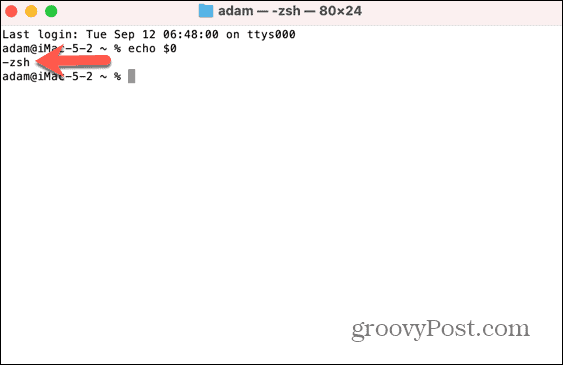
A JAVA_HOME beállítása zsh-n
Ha zsh-t használ, a következő lépések segítségével megtalálhatja a Java JDK elérési útját. Ezután beállíthatja a JAVA_HOME-ot erre az útvonalra. Ha ezt megtette, a JAVA_HOME használható útmutatásként a Java JDK telepítéséhez.
A JAVA_HOME beállítása zsh-n:
- Nyisd ki Terminál.
- A Java JDK-könyvtár megkereséséhez írja be a következőt, és nyomja meg a gombot Belép:
/user/libexec/java_home
- Látni fogja a Java telepítés elérési útját.

- Ha a JAVA_HOME-ot erre az elérési útra szeretné beállítani, írja be a következőket, és cserélje ki a látható elérési utat a fenti 1. lépésben visszaadott elérési útra:
echo export "JAVA_HOME=/Library/Java/JavaVirtualMachines/microsoft-11.jdk/Contents/Home" ≫ ~/.zshrc
- Írd be a következőt:
source ~/.zshrc
- Annak ellenőrzéséhez, hogy a JAVA_HOME a megfelelő elérési útra van-e állítva, írja be:
echo $JAVA_HOME
- Látnia kell a Java telepítés helyes elérési útját.
A JAVA_HOME beállítása bash-on
Ha a macOS régebbi verzióját használja, az alapértelmezett shell valószínűleg a bash. Hasonló módon beállíthatja a JAVA_HOME-ot, de a módosítandó fájl más.
A JAVA_HOME beállítása bash-on:
- Nyisd ki Terminál.
- Keresse meg a Java JDK könyvtárát a következő parancs beírásával:
/usr/libexec/java_home
- Jegyezze fel az elérési utat, ahol a Java található.

- Írja be a következő parancsot, és cserélje le a JAVA_HOME elérési utat a 3. lépésben jegyzett elérési útra:
echo export "JAVA_HOME=/Library/Java/JavaVirtualMachines/microsoft-11.jdk/Contents/Home" ≫ ~/.bash_profile
- Újrakezd Terminál vagy írja be a következő parancsot:
source ~/.bash_profile
- A JAVA_HOME elérési útjának ellenőrzéséhez írja be:
echo $JAVA_HOME
- Látnia kell a 3. lépésben feljegyzett útvonalat.
Egy adott JDK használata JAVA_HOME-hoz
Lehetséges, hogy számítógépére több Java verzió is telepítve van. Ha igen, érdemes beállítani egy adott verziót a JAVA-HOME számára. Ezt a verziószámra hivatkozva teheti meg.
Egy adott JDK beállítása a JAVA_HOME számára:
- Nyisd ki Terminál.
- A Java összes telepített verziójának megtekintéséhez írja be a következőket:
/usr/libexec/java_home -V
- Ekkor megjelenik a verziók és azok helyeinek listája.
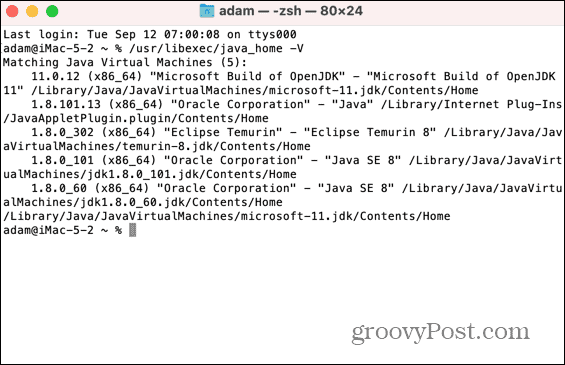
- Ha egy adott Java-verziót JAVA_HOME-ra szeretné beállítani bash-on, írja be a következőket, és cserélje ki a verziószámot a használni kívánt JDK verziójára:
echo export "JAVA_HOME=\$(usr/libexec/java_home v-11)" ≫ ~/.bash_profile
- Ha egy adott verziót szeretne beállítani a zsh-n, írja be a következőket:
echo export "JAVA_HOME=\$(usr/libexec/java_home v-11)" ≫ ~/.zshrc
- Újrakezd Terminál vagy írja be:
source ~/.bash_profile
vagy
source ~/.zshrc
- Írja be a következőket a Java JAVA_HOME-ra beállított verziójának ellenőrzéséhez:
echo $JAVA_HOME
- Ha ez nem adja vissza a megfelelő helyet, ismételje meg az 1-6. lépéseket, de cserélje ki \$(usr/libexec/java_home v-11) a JDK teljes elérési útjával, mint pl =/Library/Java/JavaVirtualMachines/microsoft-11.jdk/Contents/Home
A Mac beállításainak kezelése
A JAVA_HOME beállításának megtanulása Mac számítógépen biztosítja, hogy a Java megfelelő verzióját használják az ezt a változót igénylő alkalmazások. Számos más módon is átveheti az irányítást a Mac felett.
Megtanulhatod, hogyan kell tiltsa le az automatikus fényerőt a Mac számítógépen, ha az mindig túl halvány vagy túl világos. Megtanulhatod, hogyan kell diktálás használata Macen ha eleged van a gépelésből. És még egy kis gépelést is megspórolhat automatikus bejelentkezés engedélyezése Mac számítógépen, így nem kell folyamatosan megadnia a hitelesítő adatait.

